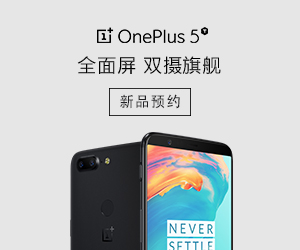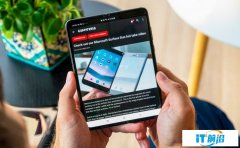手机轻办公势不可挡 丢掉电脑只需这样操作几步

智能手机重构了普通人的生活。除了社交与娱乐外,智能手机还能实现对于文档、表格与PPT的编辑,应急办公还是非常好用的。但通过智能手机办公的问题在于手机屏幕尺寸限制了生产力的发挥,在手机端使用鼠标和键盘体验也不是很好。为了进一步提升手机的生产力属性,三星手机内置了“Samsung DeX”模式,通过拓展支持屏幕、鼠标与键盘获得PC级系统体验。
 Samsung DeX模式
Samsung DeX模式
作为一个专门为提升手机生产力而出现的模式。“Samsung DeX”有何魅力?为此我们通过三星S20 Ultra连接拓展传统PC上常见的屏幕、键盘与鼠标来测试“Samsung DeX”能否满足用户的日常使用需求。
01界面设置符合传统PC使用习惯
我们使用Type-C转HDMI线连接显示器,同时显示器端接入了鼠标与键盘,首次进入Samsung DeX模式会有一些操作解释。进入桌面后我们能发现实际用起来还是很贴合普通人对于PC的使用要求的。
 Samsung DeX模式桌面
Samsung DeX模式桌面
Samsung DeX模式的桌面采用的是常规PC桌面样式。默认桌面布局有相册、浏览器、我的文件、设置四个应用。桌面左下角的“DeX”是Samsung DeX模式的说明详解。然后依次为App界面、多任务、主页与返回。右下角是各类小功能,点开手机的控制栏、通知栏、能看到剩余电量、截图。整体设计简洁明了,上手难度低。

三星S20 Ultra的系统应用都针对Samsung DeX模式特别优化过,同时通过三星应用商店下载的很多第三方App也支持对于DeX模式的支持,实际使用不论是系统自带应用还是第三方App,打开与相应速度与传统PC并无太大区别。
 Samsung DeX模式下浏览器页面,鼠标右键界面显示全面
Samsung DeX模式下浏览器页面,鼠标右键界面显示全面
系统浏览器在DeX模式下的浏览页面与传统PC端浏览页面并无二致,在键盘鼠标的测试过程中,键盘的输入体验与传统PC保持一致,同时浏览器页面下的鼠标右键也有很强的实用性。
 DeX模式下浏览相册,可以拖拽到桌面
DeX模式下浏览相册,可以拖拽到桌面
DeX模式桌面“我的文件”相当于传统PC的“我的电脑”。系统相册能够浏览手机相册中的照片,在DeX模式下的App均可实现全屏显示。另外相册中的图片可以直接拖拽到DeX模式桌面。
 DeX模式多任务界面
DeX模式多任务界面
DeX模式的多任务界面和传统PC多任务界面相似,一页展示8个进程任务,过渡动画与进程切换的使用效果均不错。
 DeX模式同时运行多任务
DeX模式同时运行多任务
实际运行多任务方面,DeX模式表现还是不错的。
 DeX模式和手机运行互不干扰
DeX模式和手机运行互不干扰
Samsung DeX模式最实用的地方在于,手机和显示器可以分别运行不同的界面,手机与显示器的显示相互独立,互不干扰,得益于三星对于DeX模式的优化,手机端和DeX端均为出现卡顿。我们也不必担心手机接听不到电话、短信收不到。Samsung DeX模式通过对于传统PC桌面的复刻,带来了很多优于传统安卓的大屏体验。
02兼容第三方App提升了生产力属性与趣味性
上文我们也提到了DeX模式下,三星官方的App满足了对于浏览网页、文件、照片等需求,而DeX模式也实现了对于大多数第三方App的支持。常用的App如淘宝、微博、爱奇艺等在DeX模式下的表现都很流畅。

而我们通过爱奇艺看视频中发现,在DeX模式下优化后的App在播放的过程中显示效果整体表现出色。不过手机端和DeX端无法运行同一个App,这一点是可以理解的。游戏测试中《王者荣耀》的打开与运行没有什么问题。
 DeX端运行爱奇艺与抖音
DeX端运行爱奇艺与抖音
整体看DeX端对于第三方App的支持还是很友好的,手机的娱乐属性得到大幅度提升。日常中我们对于PC的生产力要求在于对于办公软件的支持、对于图片处理软件的支持与即时通讯软件的支持。
Samsung DeX模式兼容了Office 365、WPS在内的众多办公软件。登录微软账号全面使用Office 365,整体的测试看,DeX模式下文档正常的修改保存在键盘鼠标的加入下,使用与传统PC并无不同。兼容性较好,和传统PC端的办公软件体验没有什么不同。
 DeX模式下的Office 365
DeX模式下的Office 365
常规办公软件的使用上来说,Samsung DeX模式借助键盘鼠标还是能够胜任的。在图片处理方面,我们可以借助面向移动端的图片处理软件对于图片进行编辑,总体的使用情况还是不错的。
 DeX模式完美支持QQ
DeX模式完美支持QQ
对即时通讯软件的支持方面,Samsung DeX模式是对于安卓的优化,所以实际对于通讯软件的支持有着不错的表现,在QQ、微信的支持上都有较为不错的表现。实际体验后,我们总结了Samsung DeX模式的优势:
1、高效率。借助智能手机插入大屏幕即可享受各种功能,使用便捷。另外外接的屏幕弥补了安卓手机屏幕尺寸的问题,整体使用效率得到有效提升。
2、便携性好。Samsung DeX模式在满足使用高效率的同时,承载这种模式的手机拥有更好的便携性,当你用手机连接屏幕后就可以开始工作、娱乐。
3、数据共享。Samsung DeX模式的载体是手机,在DeX模式下产生的数据也会存储在手机中,在shou机越来越占据人们生活时间的当下,这样的属性,能够减少传输成本。
可以说,Samsung DeX模式不论是官方软件还是第三方App均可得到完美运行的同时还保障了使用的流畅性与数据互通性,这是传统手机+PC远不能及的优势。
总结
之前一直有人说智能手机的生产力属性会越来越强,但是智能手机该如何拥有并且如何被用户驾驭强大的生产力呢?Samsung DeX模式就给出了一个很好的解决方案,通过手机的Type-C接口外接显示器与键盘鼠标实现就能得到媲美传统PC的体验,可以说在手机轻便体积下容纳了手机大屏幕娱乐与轻办公的需求,也解决手机与电脑不能共享与切换的问题。
回到我们的标题:“如何才能实现抛弃电脑的轻办公呢?”当你拥有一台三星S20 Ultra后会发现,以上诸多需求在Samsung DeX模式均能得到完美实现。

三星Galaxy S20 Ultra(12GB/256GB/全网通) 1.08亿像素后置主摄,8k视频录制,100倍变焦
进入购买